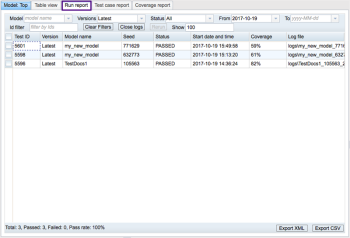Eggplant AI内のRun reportタブには、モデルの実行に関する詳細が表示されます。デフォルトで実行レポートに表示されるのは、Modelタブで開かれているモデルの実行詳細です。
Eggplant AI内のRun reportタブ
実行レポートは、次の複数の条件でフィルタリング可能です。
Model:任意のEggplant AIモデルに関する実行レポートを閲覧できます。Modelドロップダウンリストから閲覧するモデルを選択します。
Versions:モデルのどのバージョンに関する実行レポートを閲覧するか選択します。Latestは、一番最近保存されたモデルバージョンです。All は、すべてのモデルバージョンのあらゆるテスト実行結果を、バージョン別にグループ化して表示します。項目は、日付の古い順または新しい順にソートすることができます。
Status:Allですべてのテストステータスを閲覧できるほか、Passedで成功ステータス、Failedで失敗ステータス、Incompleteで未完了ステータスのものをソートすることができます。
From, To:日付または日付範囲(Fromの日付からToの日付まで)でもソート可能です。Toの日付を定義しなかった場合、Eggplant AIが現在の日付をこの値として使用します。
ID filter:Eggplant AIデータベースが生成する番号を用いたフィルタリングです。
Clear filters:これをクリックすると、実行レポートの閲覧用に選択したフィルタがリセットされます。
Close logs:メニューで個別のテスト実行結果を選択すると、そのテストの実行に関するログがコンソールに開きます。Close logsをクリックすると、それらのログウィンドウがすべて閉じます。
Show:表示される結果の数を設定します。
Rerun:リストから個別のテスト実行結果を選択してRerunをクリックすると、Eggplant AIがそのテストの全く同じユーザージャーニーを再実行します。このオプションを使用するためには、テストの実行元となるモデルが開いていなければなりません。
タブの一番下には、このテストが実行された総回数、成功したテスト実行の総数、失敗したテスト実行の総数、そしてテスト実行の成功率が表示されます。
Export XML, Export CSV: 実行レポートをXMLまたはCSV形式でエクスポートするときは、該当する方のボタンをクリックします。